当我们的电脑出现故障无法正常进入系统的时候我们可以选择使用u盘重装系统,这时候就需要u盘启动盘了,那么u盘启动呢?下面小编就来告诉您u盘启动盘.
当我们的电脑出现故障无法正常进入系统的时候我们可以选择使用u盘重装系统 , 这时候就需要u盘启动盘了 , 那么如何制作u盘启动盘呢?下面小编就来告诉您如何制作u盘启动盘 。
u盘除了可以用于存储各类资料外还可以用来安装电脑操作系统 , 如果想用u盘来重装系统就需要制作u盘启动盘 , 为了大家能够顺利的进行系统安装 , 下面就来分享u盘启动盘的制作方法 。
如何制作u盘启动盘
1.首先下载并安装小编一键重装系统工具 , 然后选择u盘启动选择 , 接着将u盘插入电脑 , 点击软件界面上的制作启动u盘按钮 , 进入下一步 。

文章插图
如何制作u盘启动盘图-1
2.在出现的PE版本选择界面中选择高级版 , 进入下一步 。
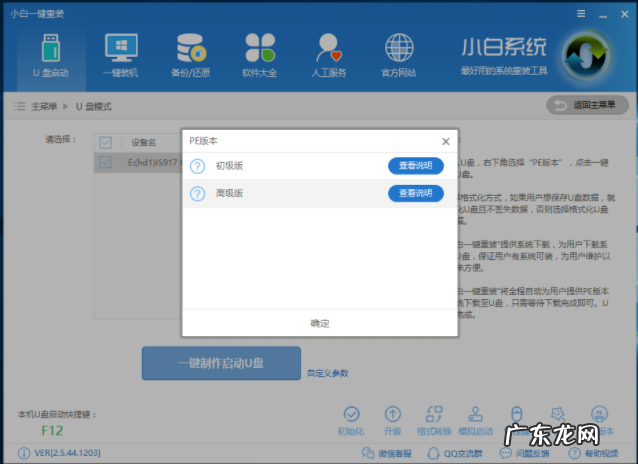
文章插图
u盘启动图-2
3.在格式化选项中点击格式化U盘且不丢失数据 , 然后点击确定按钮 , 进入下一步 。

文章插图
启动盘图-3
4.小白软件提供各类windows系统下载 , 您可以选择制作带系统的u盘启动工具 , 如果您暂时不想安装系统 , 您可以点击【直接制作U盘】按钮 , 直接进入下一步 。
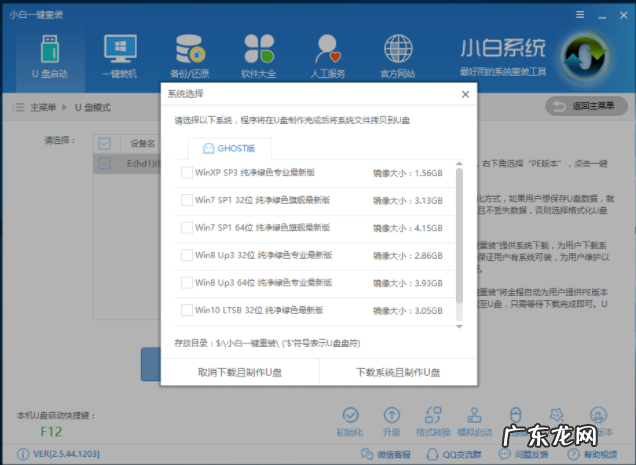
文章插图
如何制作u盘启动盘图-4
【u盘重装系统win7 为你解答如何制作u盘启动盘】 5.接下来小白软件就会自动开始制作u盘启动盘了 , 耐心等待制作完成即可 。
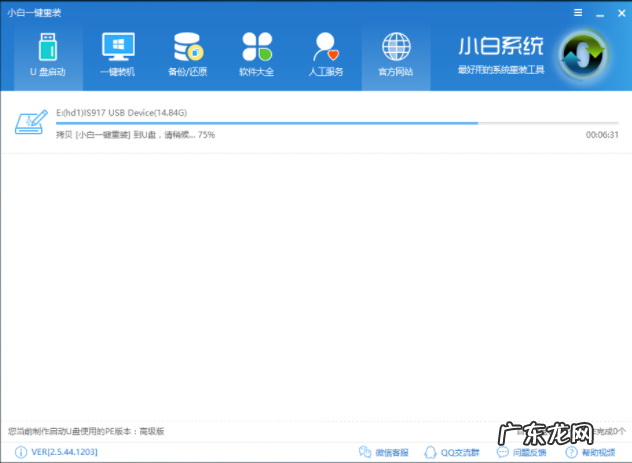
文章插图
启动盘图-5
6.一段时间的等待后u盘启动盘制作完成 , 弹出相关的提示 。

文章插图
u盘启动图-6
现在知道如何制作u盘启动盘了吧 , 希望对您有帮助 。
- 电脑用u盘重装系统的步骤 手把手教你如何用u盘重装系统
- 电脑一键还原按f几 详解怎么还原电脑系统
- 联想电脑重装系统按哪个键 告诉你笔记本怎么重装系统
- win7旗舰版重装系统 笔者教你如何一键重装win7旗舰版
- win10iso镜像文件下载 详解win10系统iso安装教程
- win10千万不要重置 细说win10如何重置系统
- 电脑系统怎么重装win7 教您电脑系统怎么重装
- 练习笔记本怎么装系统
- 电脑怎样重装系统win7旗舰版 处理一键安装win7旗舰版教程
- 电脑系统怎么重装win7 图文详解一键重装系统win7详细步骤
特别声明:本站内容均来自网友提供或互联网,仅供参考,请勿用于商业和其他非法用途。如果侵犯了您的权益请与我们联系,我们将在24小时内删除。
